Télécharger l’image VB.NET et le didacticiel MS Access et le code source
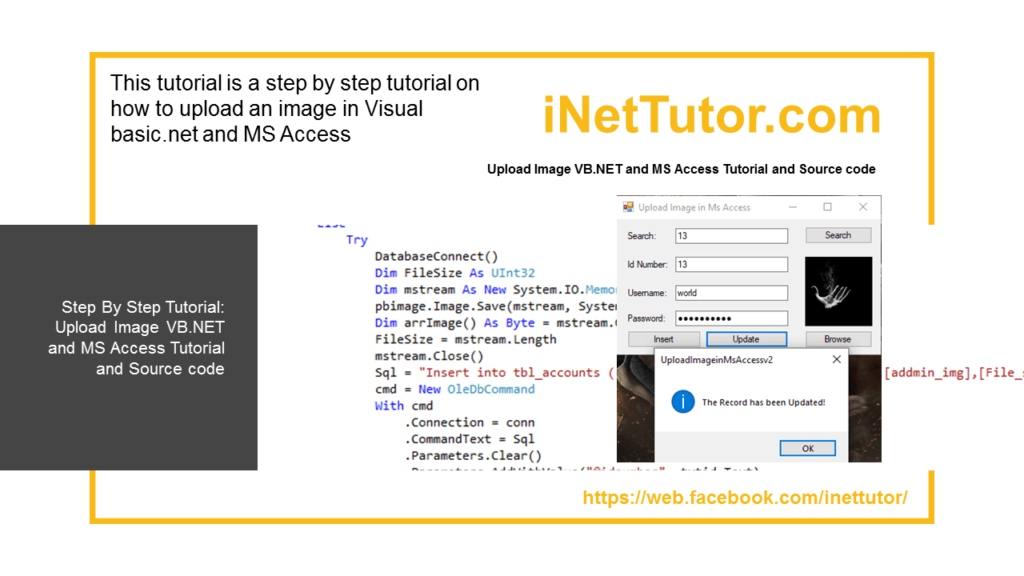
Télécharger l’image VB.NET et le didacticiel MS Access et le code source
Problème
Créez un programme d’application Windows Form dans Visual Basic.Net qui permettra aux utilisateurs de télécharger une image et de la stocker dans la base de données MS Access.
La description
Ce didacticiel est un didacticiel étape par étape sur la façon de télécharger une image dans Visual basic.net et MS Access
Avant le didacticiel, les éléments suivants sont nécessaires pour démarrer:
- Microsoft Visual Studio 2008 – Ci-dessus
Le tutoriel commence ici:
- Ouvrez Microsoft Visual Studio 2012
- Sélectionnez un nouveau projet dans le menu Fichier.
- Sélectionnez Visual Basic, Application Windows Form, puis cliquez sur OK.
- Nous devons concevoir notre formulaire par les contrôles suivants:
- 4 étiquettes – 4 étiquettes pour la recherche, le numéro d’identification, le nom d’utilisateur et le mot de passe.
- 4 Zones de texte – zones de texte pour la zone de texte Recherche, Numéro d’identification, Nom d’utilisateur et Mot de passe.
- 4 boutons de commande – 1 bouton pour rechercher un identifiant, 1 bouton pour parcourir les photos, 1 bouton pour insérer / enregistrer une information, 1 bouton pour mettre à jour une information.
- 1 Picture Box – Conteneur d’images.
- Nous nommerons également nos contrôles de formulaire de cette manière:
- txtSearch est le nom de la zone de texte de la zone de texte Rechercher.
- txtID est le nom de la zone de texte de la zone de texte ID.
- txtUsername est le nom de la zone de texte de la zone de texte Nom d’utilisateur.
- txtPassword est le nom de la zone de texte de la zone de texte du mot de passe.
- cmdSearch est le nom du bouton du bouton de recherche.
- cmdBrowse est le nom du bouton du bouton Parcourir.
- cmdInsert est le nom du bouton du bouton d’insertion.
- cmdUpdate est le nom du bouton du bouton de mise à jour.
- pbImage est le nom de la zone d’image pour afficher une image.
- C’est ainsi que nous concevons le formulaire. (N’hésitez pas à mettre en page le vôtre)
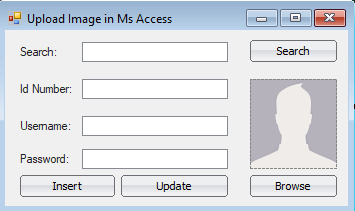
Figure 1. Conception du formulaire
- Ouvrez MS Acesss et ajoutez une nouvelle base de données en utilisant la base de données MS Access (format 2002-2003) avec un nom «testdb», nommez une table «tbl_accounts» puis ajoutez les éléments suivants:
- id_number avec type de données texte court
- nom_utilisateur avec type de données texte court
- mots de passe avec type de données texte court
- addmin_Image avec le type de données objet OLE
- File_Size avec type de données texte court
Enregistrez la base de données dans le répertoire du projet.
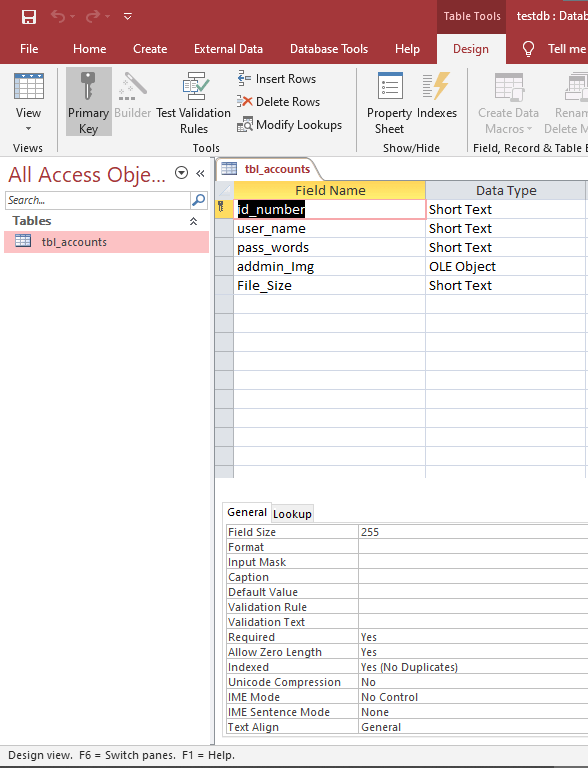
- Ajoutez un module et collez le code ci-dessous
Codez ici
Imports System.Data.OleDb Module Connection_Database Public conn As OleDbConnection Public cmd As OleDbCommand Public da As OleDbDataAdapter Public dt As DataTable Public dr As OleDbDataReader Public Result As Integer Public Sql As String Public Sub DatabaseConnect() Try conn = New OleDbConnection conn.ConnectionString = "Provider=Microsoft.Jet.OLEDB.4.0;Persist Security Info=false;Data Source=../debug/testdb.mdb" conn.Open() Catch ex As Exception MsgBox(ex.Message) End Try End Sub End Module
Code de fin
Explication du code:
Cela servira de connexion à la base de données MS Access
- Double-cliquez sur le formulaire de la fenêtre et collez le code suivant au-dessus de la classe publique Form1
Codez ici
Imports System.Data.OleDb
Code de fin
Explication du code:
Le code ci-dessus est important pour la connexion de la base de données MS Access au système
- Double-cliquez sur le bouton Insérer et collez le code suivant.
Codez ici
If txtid.Text = "" Or txtpassword.Text = "" Or txtusername.Text = "" Then
MsgBox("Supply All Needed Info!", MsgBoxStyle.Critical)
Else
Try
DatabaseConnect()
Dim FileSize As UInt32
Dim mstream As New System.IO.MemoryStream()
pbimage.Image.Save(mstream, System.Drawing.Imaging.ImageFormat.Jpeg)
Dim arrImage() As Byte = mstream.GetBuffer()
FileSize = mstream.Length
mstream.Close()
Sql = "Insert into tbl_accounts ([id_number],[user_name],[pass_words],[addmin_img],[File_size])Values(@idnumber,@username,@password,@addmin_img,@filesize)"
cmd = New OleDbCommand
With cmd
.Connection = conn
.CommandText = Sql
.Parameters.Clear()
.Parameters.AddWithValue("@idnumber", txtid.Text)
.Parameters.AddWithValue("@username", txtusername.Text)
.Parameters.AddWithValue("@password", txtpassword.Text)
.Parameters.AddWithValue("@addmin_img", arrImage)
.Parameters.AddWithValue("@filesize", FileSize)
.ExecuteNonQuery()
MsgBox("Record has been Add", MsgBoxStyle.Information)
txtid.Text = ""
txtpassword.Text = ""
txtusername.Text = ""
pbimage.Image = Nothing
End With
Catch ex As Exception
MsgBox(ex.Message)
Finally
conn.Close()
cmd.Dispose()
End Try
End IfCode de fin
Explication du code:
Il enregistrera / téléchargera toutes les informations, y compris l’image, dans la base de données. Il demandera également une connexion à la base de données.
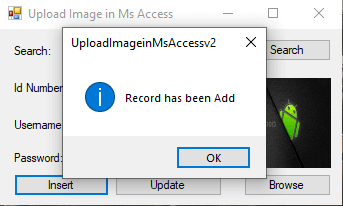
- Double-cliquez sur le bouton Parcourir et collez le code suivant.
Codez ici
Dim ofd As New OpenFileDialog ofd.FileName = "" ofd.Filter = "PNG & JPG Supported Files Only(*.png,*jpg)|*.png;*.jpg" If ofd.ShowDialog() = Windows.Forms.DialogResult.OK Then pbimage.Image = Image.FromFile(ofd.FileName) End If
Code de fin
Explication du code:
Cela affichera une boîte de dialogue Ouvrir un fichier, prenant en charge uniquement les extensions de fichier .png et .jpg, et affichera l’image sélectionnée sur l’image.
- Double-cliquez sur le bouton de recherche et collez le code suivant.
Codez ici
Try
DatabaseConnect()
Sql = "Select * From tbl_accounts Where id_number = @idnumber"
cmd = New OleDbCommand
With cmd
.Connection = conn
.CommandText = Sql
.Parameters.Clear()
.Parameters.AddWithValue("@idnumber", txtsearch.Text)
End With
da = New OleDbDataAdapter
dt = New DataTable
Dim arrimg() As Byte
Try
da.SelectCommand = cmd
da.Fill(dt)
txtid.Text = dt.Rows(0).Item("id_number")
txtusername.Text = dt.Rows(0).Item("user_name")
txtpassword.Text = dt.Rows(0).Item("pass_words")
arrimg = dt.Rows(0).Item("addmin_img")
Dim mstream As New System.IO.MemoryStream(arrimg)
pbimage.Image = Image.FromStream(mstream)
MsgBox("Records has been Found", MsgBoxStyle.Information)
Catch ex As Exception
End Try
Catch ex As Exception
MsgBox(ex.Message)
Finally
conn.Close()
da.Dispose()
End TryCode de fin
Explication du code:
Cela recherchera le numéro d’identification dans la base de données et affichera les informations dans les zones de texte correspondantes, le cas échéant.
- Double-cliquez sur le bouton de mise à jour et collez le code suivant.
Codez ici
Try DatabaseConnect() Dim FileSize As UInt32 Dim mstream As New System.IO.MemoryStream() pbimage.Image.Save(mstream, System.Drawing.Imaging.ImageFormat.Jpeg) Dim arrImage() As Byte = mstream.GetBuffer() FileSize = mstream.Length mstream.Close() Sql = "Update tbl_accounts set user_name='" & txtusername.Text & "',Pass_words='" & txtpassword.Text & "',[email protected]" & ",[email protected]" & " where id_number='" & txtid.Text & "'" cmd = New OleDbCommand(Sql, conn) With cmd .Connection = conn .CommandText = Sql .Parameters.Clear() .Parameters.AddWithValue("@arr", arrImage) .Parameters.AddWithValue("@File", FileSize) Result = .ExecuteNonQuery() If Result = 0 Then MsgBox("No records to Update!", MsgBoxStyle.Exclamation) Else MsgBox("The Record has been Updated!", MsgBoxStyle.Information) txtid.Text = "" txtpassword.Text = "" txtusername.Text = "" pbimage.Image = Nothing End If End With Catch ex As Exception MsgBox(ex.Message) Finally conn.Close() 'cmd.Dispose() End Try
Code de fin
Explication du code:
Le code recherchera l’ID dans la base de données et mettra à jour les modifications des zones de texte ou de la zone d’image une fois trouvées.
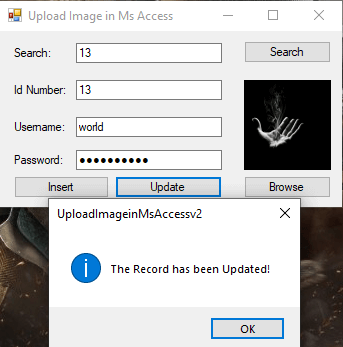
Auteur:
Nom: Charlie Devera
Adresse électronique: [email protected]
Téléchargement gratuit du code source (Télécharger l’image VB.NET et MS Access)
Vous pouvez visiter notre Facebook page pour plus d’informations, demandes de renseignements et commentaires.
Louer notre équipe pour faire le projet.




